Domanda
Problema: come correggere l'errore non disponibile di Windows Defender Engine?
Ciao. Quando provo a installare gli ultimi aggiornamenti di sicurezza di Windows, ricevo un errore e mostra che Windows Defender Engine non è disponibile. Come posso risolvere questo problema?
Risolto Risposta
Windows Defender o Microsoft Defender Antivirus è un componente antimalware di Microsoft Windows. Fornisce alcune funzioni di base quando si tratta di sicurezza del sistema operativo. Può avvisare gli utenti di malware[1] infezioni e altre minacce alla sicurezza informatica.
Quando Windows Defender è uscito per la prima volta, proteggeva solo gli utenti dallo spyware, quindi Microsoft ha fatto molta strada. Le persone ora possono sentirsi al sicuro quando utilizzano Windows senza software antivirus di terze parti. Tuttavia, le persone devono installare gli aggiornamenti e le patch di sicurezza più recenti per mantenere la sicurezza il più forte possibile.
Questo non ha sempre successo. Di recente, alcuni utenti hanno segnalato di aver ricevuto un errore durante il tentativo di installare Security Intelligence Update per Microsoft Defender Antivirus. Le persone affermano anche che Windows Defender Engine viene visualizzato come Non disponibile, il che li preoccupa di essere esposti a varie minacce.
Sebbene non si sappia esattamente cosa potrebbe causare l'errore Windows Defender Engine Non disponibile, abbiamo preparato 3 passaggi che potrebbero aiutarti a risolverlo e installare gli aggiornamenti necessari. La risoluzione dei problemi può diventare un processo lungo, quindi puoi anche utilizzare uno strumento di manutenzione come RiimmagineLavatrice Mac X9 in grado di correggere la maggior parte degli errori di sistema, BSOD,[2] file danneggiati e registro[3] questioni. In caso contrario, seguire le istruzioni seguenti.
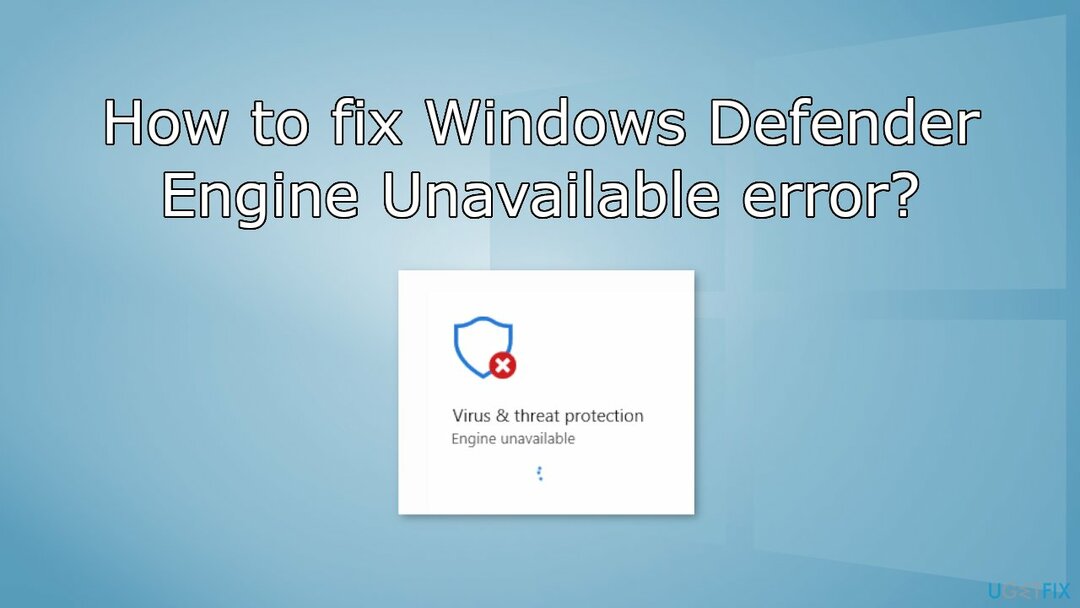
Soluzione 1. Installa manualmente gli aggiornamenti di Security Intelligence
Per riparare il sistema danneggiato, è necessario acquistare la versione con licenza di Riimmagine Riimmagine.
- Scarica gli aggiornamenti dal sito ufficiale Microsoft
- Apri il file scaricato e segui le istruzioni sullo schermo
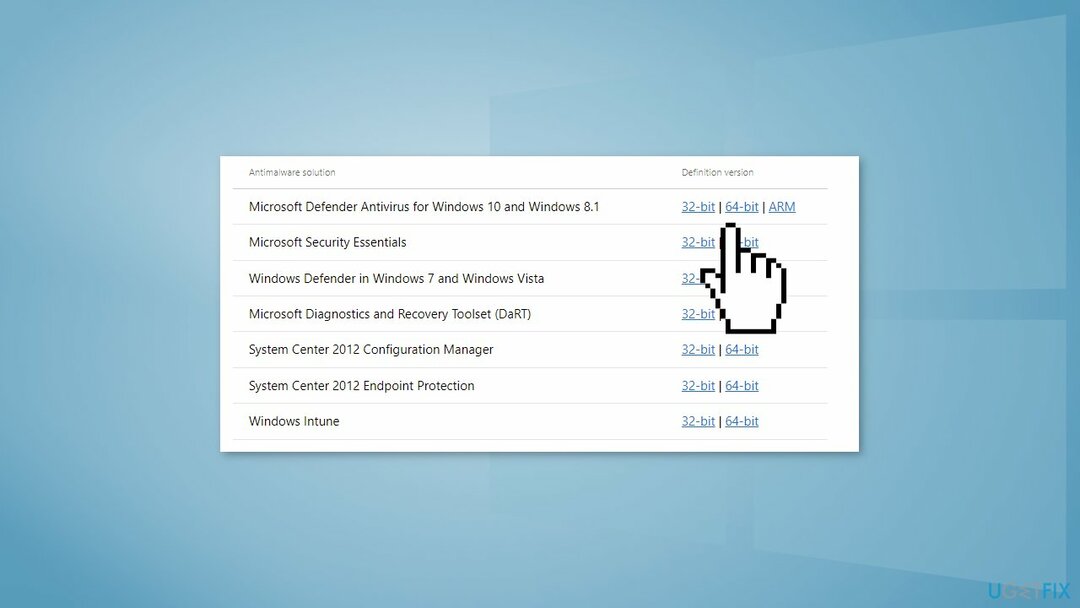
Soluzione 2. Modifica i valori delle chiavi del registro
Per riparare il sistema danneggiato, è necessario acquistare la versione con licenza di Riimmagine Riimmagine.
- Premere Tasto Windows + R per aprire il Correre scatola
- Tipo Regedit e premere accedere
- Navigare verso HKEY_LOCAL_MACHINE\\SOFTWARE\\Policies\\Microsoft\\Windows Defender
- Cambia entrambi Disabilita AntiSpyware e Disabilita AntiVirus valori a 0 facendo doppio clic
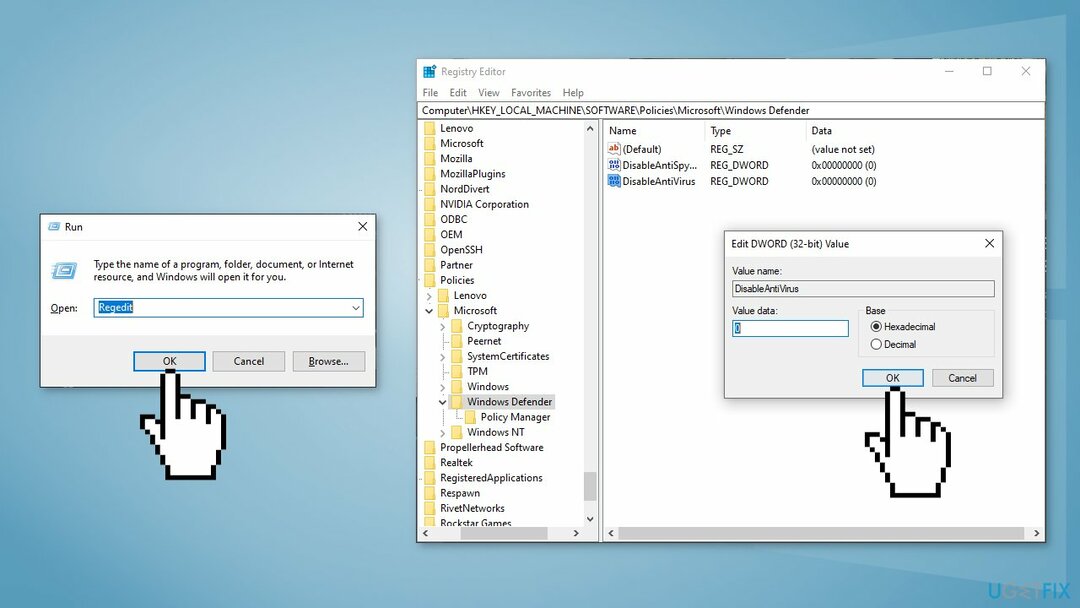
- Se i tasti non vengono visualizzati, fare clic con il pulsante destro del mouse su uno spazio vuoto, selezionare Nuovoe fare clic su Valore DWORD (32 bit).
- Assegna un nome alla chiave Disabilita AntiSpyware e impostare il valore su 0
- Fai lo stesso per Disabilita AntiVirus anche
Soluzione 3. Eseguire un aggiornamento di riparazione
Per riparare il sistema danneggiato, è necessario acquistare la versione con licenza di Riimmagine Riimmagine.
- Scarica il file ISO di Windows 10 dal file sito ufficiale Microsoft
- Se accetti i termini della licenza, seleziona Accettare
- Sul Cosa vuoi fare? pagina, seleziona Crea un supporto di installazione per un altro PC e quindi selezionare Prossimo
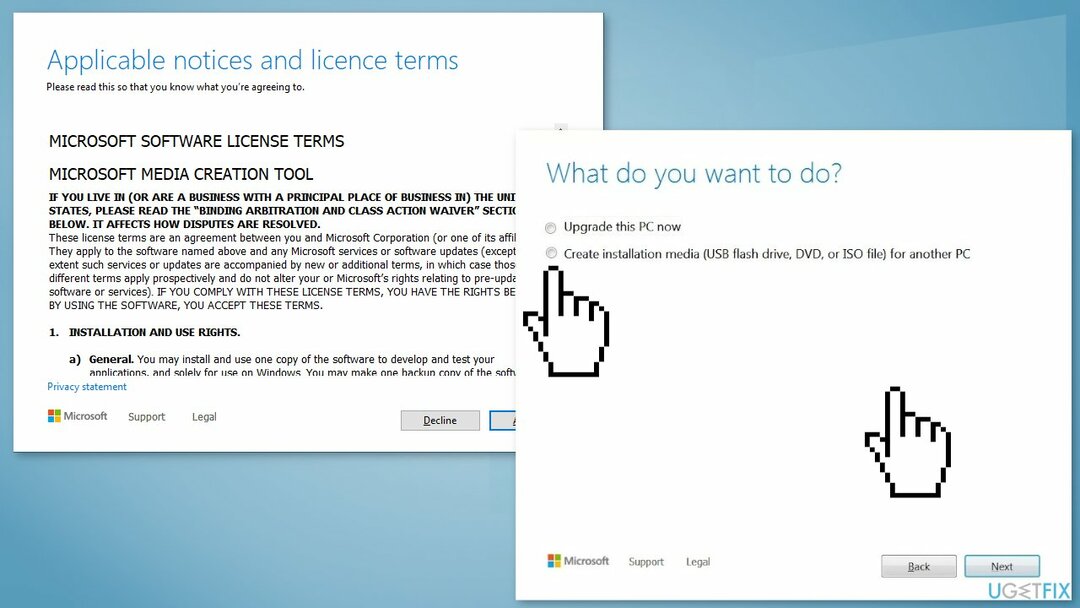
- Seleziona la lingua, l'edizione e l'architettura (64 bit o 32 bit) per Windows 10
- In Seleziona il supporto che desideri utilizzare, Selezionare File ISO quindi fare clic Prossimo
- Seleziona il percorso di download, quindi fai clic su Salva
- Verrà scaricato il file ISO di Windows 10
- Fare clic con il pulsante destro del mouse sul file ISO di Windows 10 e fare clic Montare
- Aprire Setup.exe
- Per ottenere aggiornamenti importanti, seleziona Scarica e installa gli aggiornamenti
- Assicurarsi che Mantieni i file e le applicazioni personali è selezionato
- Clicca su Installare per avviare l'aggiornamento
Ripara automaticamente i tuoi errori
Il team di ugetfix.com sta cercando di fare del suo meglio per aiutare gli utenti a trovare le migliori soluzioni per eliminare i loro errori. Se non vuoi avere problemi con le tecniche di riparazione manuale, usa il software automatico. Tutti i prodotti consigliati sono stati testati e approvati dai nostri professionisti. Gli strumenti che puoi utilizzare per correggere il tuo errore sono elencati di seguito:
Offerta
fallo ora!
Scarica CorrezioneFelicità
Garanzia
fallo ora!
Scarica CorrezioneFelicità
Garanzia
Se non sei riuscito a correggere l'errore utilizzando Reimage, contatta il nostro team di supporto per chiedere aiuto. Per favore, facci sapere tutti i dettagli che pensi dovremmo sapere sul tuo problema.
Questo processo di riparazione brevettato utilizza un database di 25 milioni di componenti in grado di sostituire qualsiasi file danneggiato o mancante sul computer dell'utente.
Per riparare il sistema danneggiato, è necessario acquistare la versione con licenza di Riimmagine strumento di rimozione malware.

Una VPN è fondamentale quando si tratta di privacy dell'utente. I tracker online come i cookie possono essere utilizzati non solo dalle piattaforme di social media e altri siti Web, ma anche dal tuo provider di servizi Internet e dal governo. Anche se applichi le impostazioni più sicure tramite il tuo browser web, puoi comunque essere rintracciato tramite app connesse a Internet. Inoltre, i browser incentrati sulla privacy come Tor non sono una scelta ottimale a causa della ridotta velocità di connessione. La soluzione migliore per la tua privacy assoluta è Accesso privato a Internet – essere anonimo e sicuro online.
Il software di recupero dati è una delle opzioni che potrebbero aiutarti recuperare i tuoi file. Una volta che elimini un file, non svanisce nel nulla: rimane sul tuo sistema finché non vengono scritti nuovi dati su di esso. Recupero Dati Pro è un software di recupero che cerca copie funzionanti di file eliminati all'interno del disco rigido. Utilizzando lo strumento, puoi prevenire la perdita di documenti preziosi, lavori scolastici, immagini personali e altri file cruciali.